Sistem operasi Windows 11 memang sudah dirilis dan menjadi OS terbaru dari Microsoft. Ada cukup banyak fitur baru Windows 11 serta perubahan di dalamnya, terutama dari segi tampilan. Salah satunya adalah posisi icon taskbar yang berada di tengah. Hal ini membuat banyak yang merasa belum terbiasa dan ingin menggeser posisi icon taskbar Windows 11 tersebut ke kiri.
Windows 11 memang melakukan beberapa penyesuaian terhadap tampilan antarmuka OS keluaran terbaru tersebut. Termasuk pada tampilan taskbar yang biasanya menempatkan icon-icon aplikasi dan tombol start menu di sebelah kiri, sekarang dipindahkan ke tengah.
Microsoft memang sengaja menggeser tombol start dan icon-icon aplikasi tersebut ke bagian tengah untuk memberikan suasana baru. Pada tampilan baru tersebut, posisi icon taskbar yang di tengah membuatnya mirip seperti MacOS dari Apple. Posisi yang berubah tentu saja membuat pengguna terkejut saat pertama kali melihatnya. Bahkan, pengguna lama Windows justru merasa kurang nyaman dan ingin menggeser kembali icon-icon taskbar ke kiri.
Bagaimana Cara Menggeser Posisi Icon Taskbar ke Kiri di Windows 11?
Jika dulu pada Windows 10 dan versi Windows sebelumnya, posisi tombol start menu dan icon-icon aplikasi pada taskbar berada di sebelah kiri. Pada saat itu banyak pengguna Windows yang ingin menggeser icon taskbar Windows 10 ke tengah agar lebih menarik.
Sekarang, saat kehadiran Windows 11, posisi tombol start dan icon aplikasi di taskbar sudah berada di tengah secara default. Tapi, kini tidak sedikit juga yang justru merasa aneh dengan perubahan tersebut. Mungkin karena belum terbiasa atau merasa lebih nyaman mengakses tombol start menu dan icon taskbar yang berada di pojok kiri.
Jika demikian, maka tidak usah khawatir karena tombol start dan icon aplikasi di taskbar Windows 11 masih dapat dipindahkan ke sebelah kiri. Jadi, saat anda merasa kurang nyaman dengan posisi icon taskbar yang terletak di tengah, silahkan geser ke kiri.
Untuk memindahkan posisi icon taskbar ke sebelah kiri pada Laptop atau Komputer PC Windows 11 yang anda gunakan, maka itu bisa dilakukan dengan sangat mudah. Anda tidak butuh aplikasi atau program tambahan apapun, karena Windows 11 memang menyediakan opsi untuk melakukan perubahan tersebut. Untuk melakukan cara ini, silahkan ikuti langkah-langkah berikut:
- Pertama-tama, silahkan hidupkan Laptop Windows 11 anda.
- Setelah itu, silahkan anda klik kanan pada Taskbar di Windows 11.
- Kemudian, pada opsi yang muncul silahkan anda klik Taskbar settings.
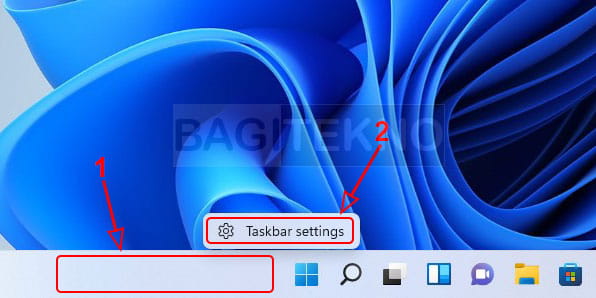
- Maka akan terbuka jendela Settings yang memuat pengaturan taskbar.
- Selanjutnya, silahkan klik bagian Taskbar behaviors untuk menampilkan isinya.
- Lalu, cari bagian Taskbar alignment dan ubah menjadi Left agar icon taskbar pindah ke kiri.
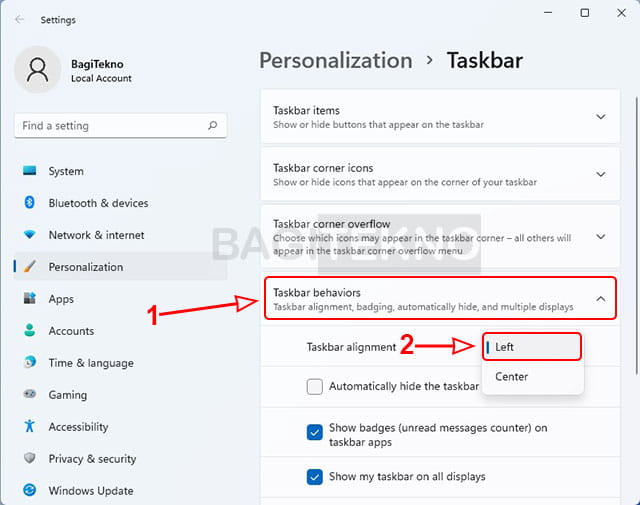
- Terakhir, tutup jendela Settings tersebut karena pengaturan sudah selesai.
Setelah anda melakukan langkah-langkah di atas, maka icon-icon taskbar akan pindah ke kiri. Dengan demikian, posisi icon taskbar tersebut akan sama lagi dengan yang ada di Windows 10 atau versi Windows sebelumnya.
Penutup
Itulah cara mudah dan singkat untuk menggeser atau memindahkan posisi icon taskbar ke sebelah kiri. Silahkan lakukan cara ini jika anda merasa kurang nyaman dengan tampilan taskbar Windows 11 yang menempatkan icon-icon di tengah.
Jadi, bagi anda yang sudah terbiasa menggunakan Windows 10 yang memiliki icon taskbar di sebelah kiri, maka tidak akan merasa canggung lagi. Setelah icon taskbar pindah ke kiri, anda akan merasa nyaman kembali menggunakan Windows 11 tersebut karena sudah seperti kebiasaan lama.
